Instagramのハイライト閲覧者を確認する3つの方法
その他 / / July 05, 2023
その名の通り、 インスタグラムのハイライト Instagram ストーリーの特定の瞬間を目立たせるのに役立ちます。 これらはプロフィールで個別に利用でき、元のストーリーが利用できなくなった後でもアクセスできます。 しかし、インスタグラムのハイライトを誰が閲覧したかわかりますか? また、インスタグラムのハイライト閲覧者は48時間後でも確認できるのでしょうか? 確認してみましょう。

Instagram ハイライトの閲覧者を確認するのは Instagram のデスクトップとモバイル アプリのおかげで簡単ですが、48 時間の枠を超えて閲覧者を確認したい場合は少し難しくなります。 公式には視聴者データは利用できませんが、それを長期間保持したり保存したりする方法はあります。 その方法については読み続けてください。
ノート: 続行する前に、Instagram アカウントにサインインしていることを確認してください。
方法 1: デスクトップを使用して Instagram のハイライト表示を確認する
Instagram ハイライトを誰が閲覧したかを確認することは、デスクトップ上で簡単なプロセスです。 プロフィール ページに移動して、関連するハイライトをクリックするだけです。 次に、その特定のハイライトの Instagram ストーリー ハイライトの視聴者のリストを確認できます。 ここでは、その方法を段階的に見ていきます。
ステップ1: 任意の Web ブラウザで Instagram を開きます。
インスタグラムを開く
ステップ2: メニューオプションから「プロフィール」をクリックします。
ステップ 3: ここで、「ハイライト」をクリックします。

ステップ 4: [ハイライト] ウィンドウの左下隅で、ハイライト ビューの数を確認します。 複数のハイライトがある場合は、矢印アイコンを使用してすべてをスクロールします。
ステップ5: 次に、詳細を表示するには、[ハイライト ビュー] をクリックします。

ステップ6: ここでは、あなたの Instagram ハイライトを閲覧した人を確認します。
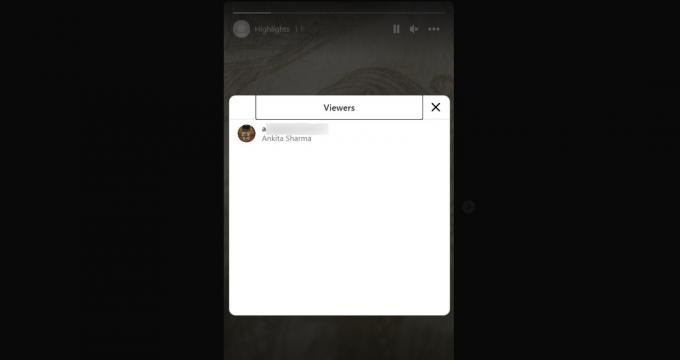
リストに複数の閲覧者がいる場合は、リストをスクロールして Instagram ハイライトの個々の閲覧者を確認できます。
方法 2: モバイルアプリを使用して Instagram ハイライトの閲覧者を確認する
デスクトップで Instagram ハイライト ビューを確認するのと同じように、Instagram モバイル アプリで Instagram プロフィールを開いて、特定のストーリー ハイライトの合計ビュー数を確認します。 Android および iOS デバイス用 Instagram アプリであなたの Instagram ハイライトを閲覧したユーザーを確認するには、以下の手順に従ってください。
ステップ1: Instagramアプリを開きます。
ステップ2: 右下隅にあるプロフィール アイコンをタップします。
ステップ 3: プロフィール ページで、関連するハイライトを見つけてタップします。
ステップ 4: 次に、左下隅にある「アクティビティ」オプションをタップします。

ステップ5: ここでは、Instagram ストーリーのハイライトのすぐ下で合計ビュー数を確認できます。

さらに、このページをスクロールして、Instagram で選択したストーリー ハイライトを閲覧したユーザーの個別のプロフィールを表示することもできます。 別のハイライトのビューを確認したい場合は、アプリで開き、上記の手順を繰り返してビューを確認します。
方法 3: 48 時間後に Instagram ハイライト閲覧者を見つける
Instagram ストーリーのハイライトはプロフィールにいつまでも表示されますが、ハイライト表示は 48 時間のみ利用できます。 ただし、48 時間が経過した後でも Instagram ハイライトビューを表示できるようにする回避策がいくつかあります。 それらすべてを簡単に見てみましょう。
1. ビューのスクリーンショットを撮る
スクリーンショットを撮ることは少し基本的なことのように聞こえるかもしれませんが、複数のストーリー ハイライトのビューを覚えておきたい場合には非常に役立ちます。 これを行うには、最後の瞬間まで待って、制限時間が終了する直前にスクリーンショットを撮って、その特定のハイライトの閲覧数を覚えておいてください。 他のハイライトに対してこのプロセスを繰り返し、スクリーンショットを保存できます。
2. ストーリーのハイライトを強化しましょう
期限が切れる前に、Instagram ストーリーのハイライトをブーストして、48 時間が経過した後でも視聴者の詳細が利用できるようにすることができます。 ブーストを購入すると、Instagram ストーリー ハイライトのリーチと視聴者も増加します。 その方法は次のとおりです。
ノート: ストーリーブースト機能は、 Instagramのプロフェッショナルアカウント.
ステップ1: Instagram を開き、プロフィール アイコンをタップします。
ステップ2: 関連するハイライトに移動してタップします。

ステップ 3: ここで、右下隅にある「その他」をタップします。
ステップ 4: 「ストーリーをブースト」をタップします。

ステップ5: ストーリー ハイライト ブーストの目標を選択し、[次へ] をタップします。
ステップ6: ここで対象ユーザーを選択し、「次へ」をタップします。
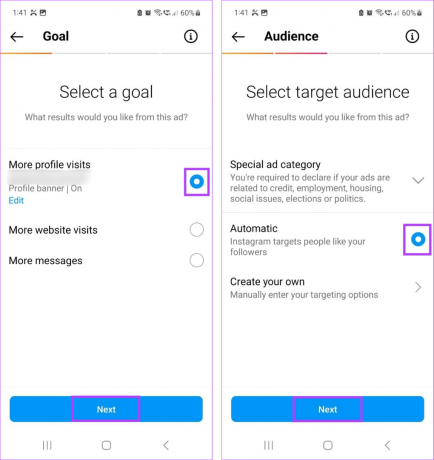
ステップ 7: 予算とブースト期間を設定します。
ステップ8: 次に、必要な情報をすべて確認し、確認したら、[ストーリーをブースト] をタップします。

その後、支払いページにリダイレクトされます。 関連する詳細を入力すると、Instagram ストーリーのハイライトが審査される可能性があります。 レビューがクリアされると、設定された期間、ストーリー ハイライトが広告として表示されます。 Instagram の専門ツールを使用して分析をチェックし、関連する Instagram ストーリー ハイライト ビューを確認できます。
プロのアカウントを使用して Boost にサインアップする以外に、特定のサードパーティ Web サイトを使用して Instagram ハイライトのビューを監視することもできます。 ソーシャルメディアツールなど スプラウト, スクエアラビン、 と バッファ この目的に使用できます。 ただし、これらのツールでそのような統計を表示するには、サブスクリプションと Instagram の詳細が必要になる場合があります。 したがって、これらのサービスを利用しないことを強くお勧めします。
Instagram のハイライトを誰が閲覧したかを確認するための FAQ
上記の方法を使用して、Instagram ハイライト表示ページを開きます。 ここで、歯車アイコンをタップします。 設定が開いたら、ストーリー ハイライトを共有したい親しい友達を選択します。 これにより、Instagram ストーリーのハイライトが非公開になり、選択した個人のみに表示されます。 さらに、非表示オプションを使用して、Instagram 上の特定の個人に対してストーリー ハイライトを非表示にすることもできます。
Instagram ハイライトをダウンロードするには、Instagram ストーリー ハイライト ビューア ページに移動し、ダウンロード アイコンをクリックします。 これにより、Instagram ハイライトがデバイスに即座にダウンロードされます。 詳細については、方法に関する説明を確認してください。 Instagramのハイライトをダウンロードして保存する.
Instagramのハイライトビューを確認する
以上が、Instagram ハイライトの閲覧者を確認する方法です。 Instagram ストーリーをハイライトに追加する方法、Instagram ハイライトを移動する方法など、その他の Instagram ストーリー ハイライト機能の詳細については、重要な内容をカバーする説明をご覧ください。 Instagram ハイライトのヒントとコツ.
最終更新日: 2023 年 7 月 4 日
上記の記事には、Guiding Tech のサポートに役立つアフィリエイト リンクが含まれている場合があります。 ただし、編集上の完全性には影響しません。 コンテンツは公平かつ本物のままです。

によって書かれた
根っからのライターである Ankita は、Guiding Tech で Android と Windows のエコシステムについて書くのが大好きです。 自由時間には、テクノロジー関連のブログやビデオを閲覧しています。 それ以外の場合は、彼女がラップトップに鎖でつながれて、締め切りを守り、台本を書き、番組(言語を問わず!)を見ている様子が見られるでしょう。



